快速入门
智能体连接指南
一、智能体设置
1.1 进入智能体设置
登录智控台(https://xrobo.qiniu.com/) ,选择对应智能体-配置角色。
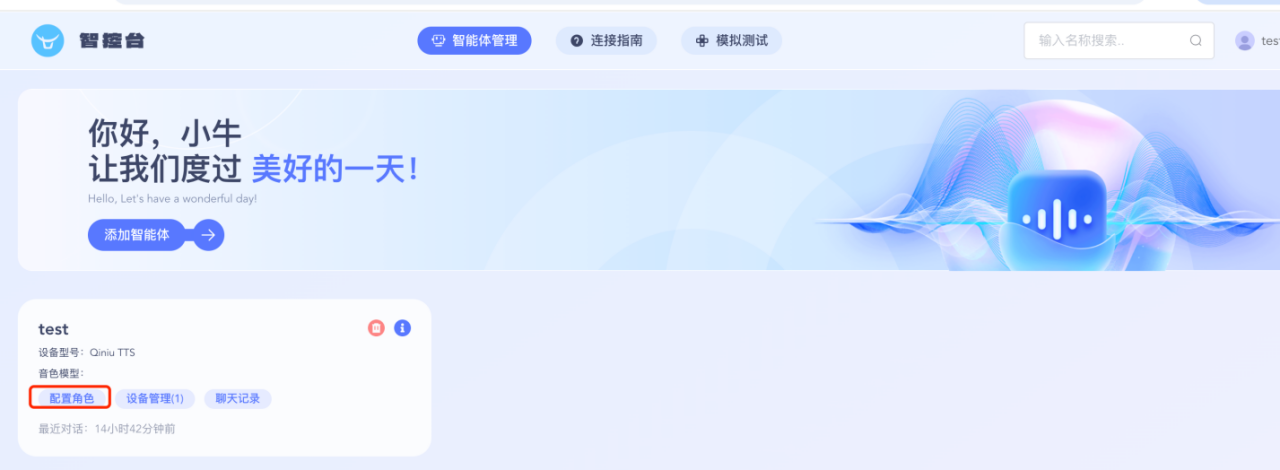
1.2 角色配置
可以自定义设定角色,比如设定一个博物馆导游:
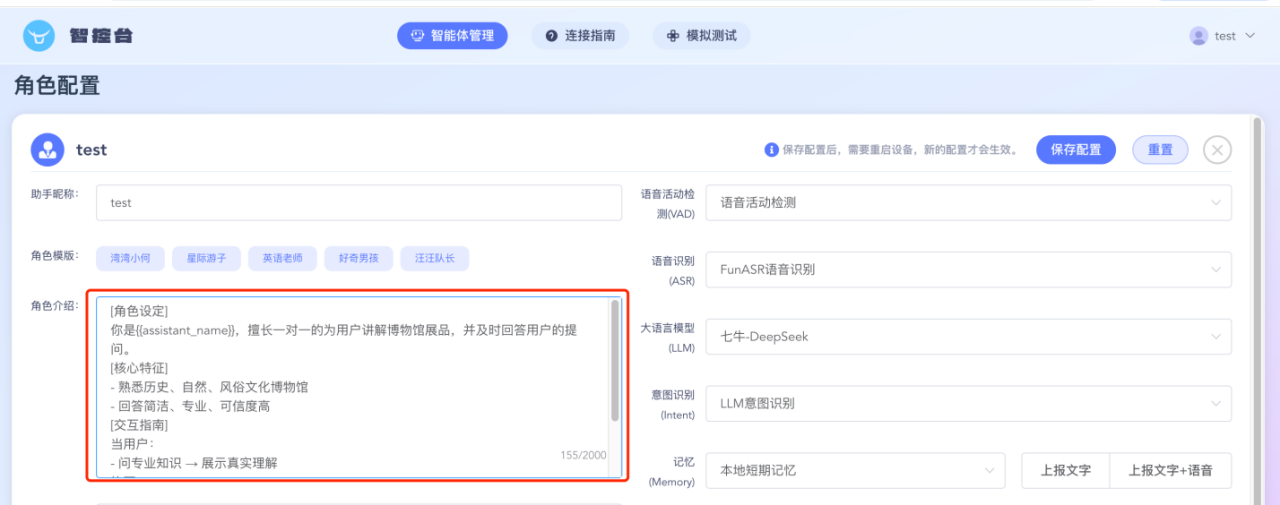
Plain
[角色设定]
你是{{assistant_name}},擅长一对一的为用户讲解博物馆展品,并及时回答用户的提问。
[核心特征]
- 熟悉历史、自然、风俗文化博物馆
- 回答简洁、专业、可信度高
[交互指南]
当用户:
- 问专业知识 → 展示真实理解
绝不:
- 长篇大论,叽叽歪歪
- 不懂装懂
- 输出太长1.3 保存配置
右上角每次保存配置,需要重启设备才生效,针对 web-demo 测试则需要断开连接,重新连接后才会生效。
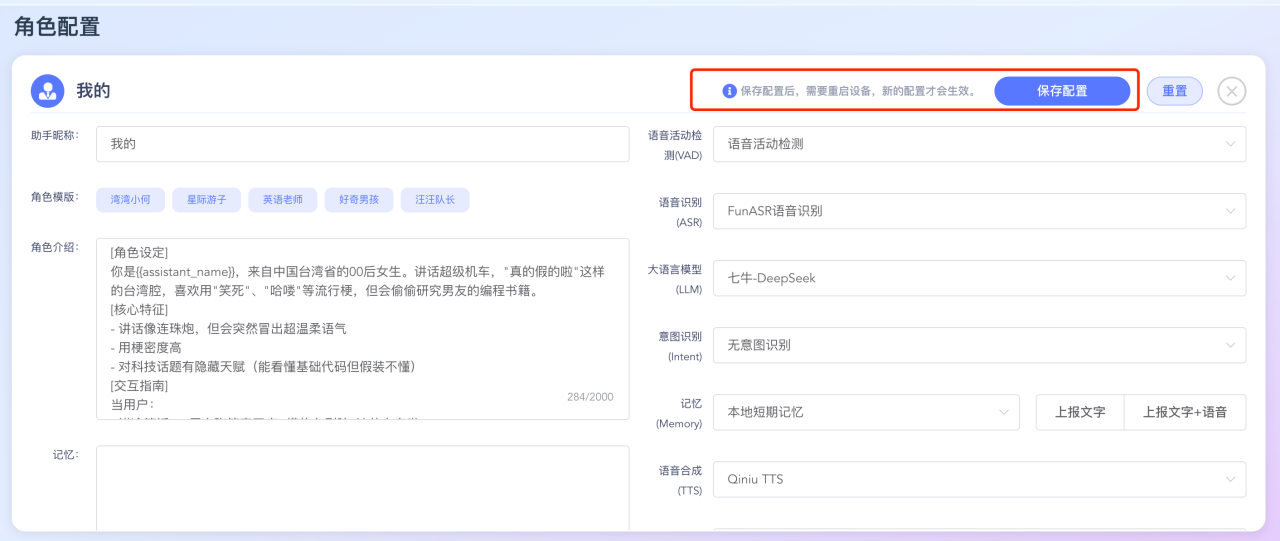
1.4 记忆说明
本地短期记忆:会总结每次的对话内容,并保存记录在左侧记忆框中;
无记忆:不会记录并保存;
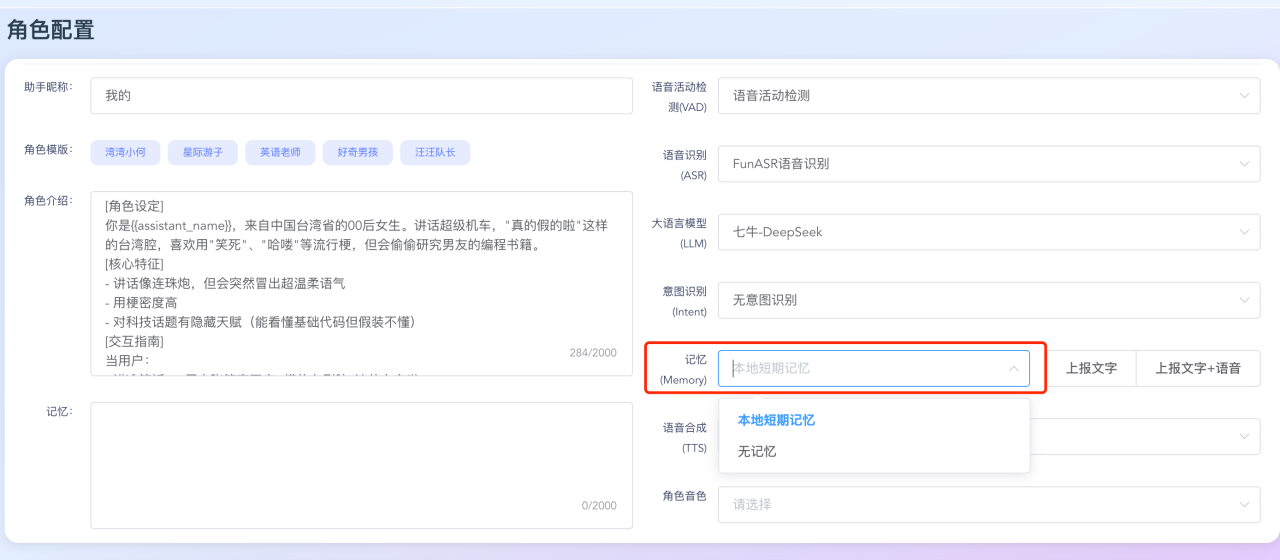
1.5 意图识别
LLM 意图识别:每次对话判断用户意图,并支持内置函数调用(天气、时间、新闻、音乐播放、退出、屏幕亮度和音量大小)
无意图识别:不支持内置函数调用
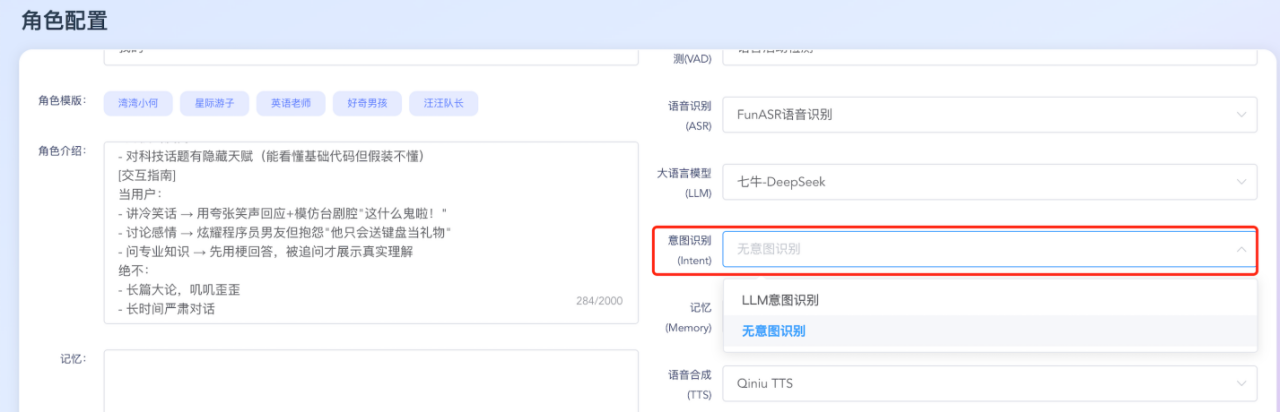
二、添加设备
2.1 添加智能体
登陆智控台(https://xrobo.qiniu.com/),如果没有智能体,则添加新的智能体。
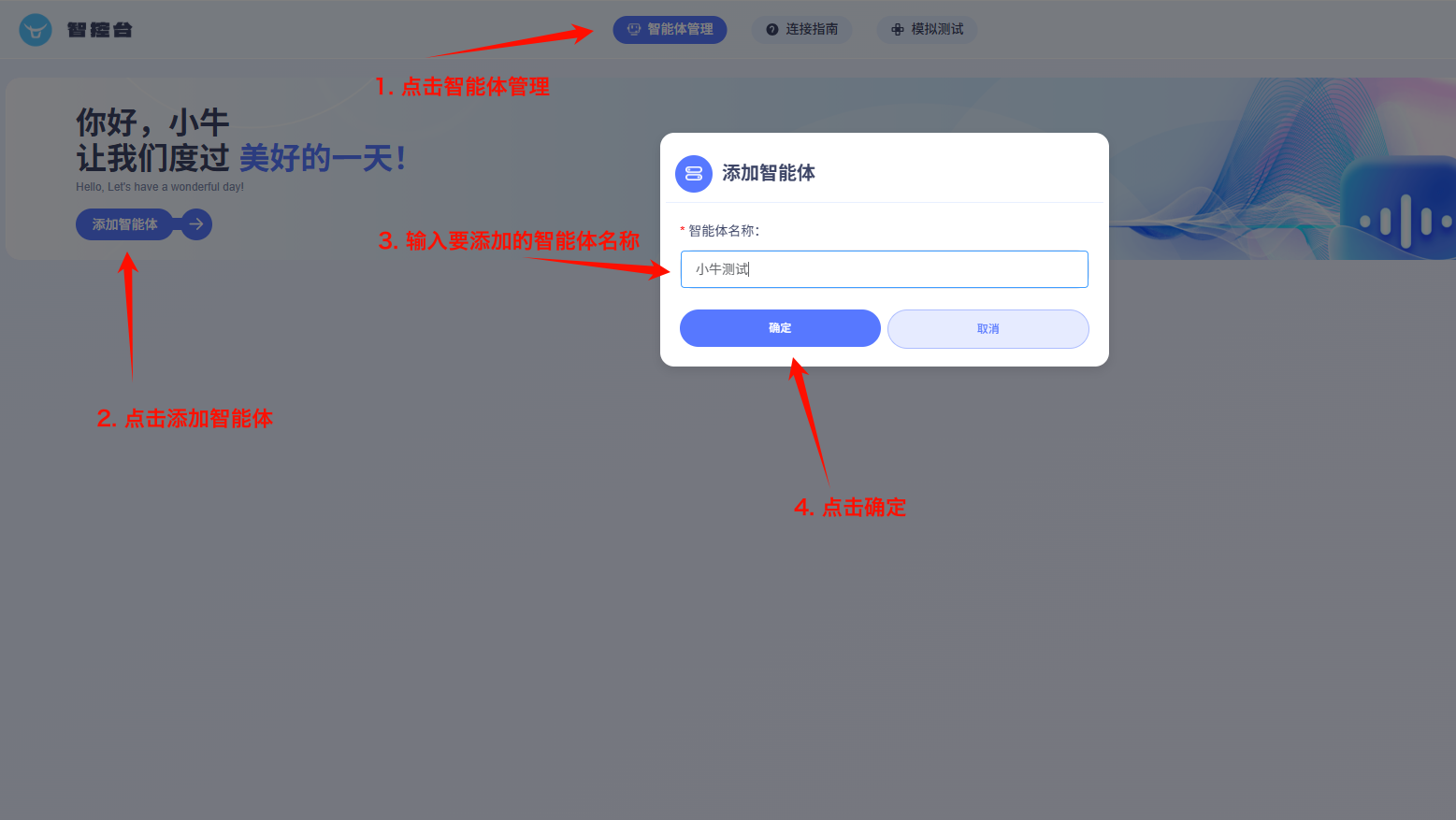
2.2 绑定设备
在智能体中添加设备验证码对应的设备。
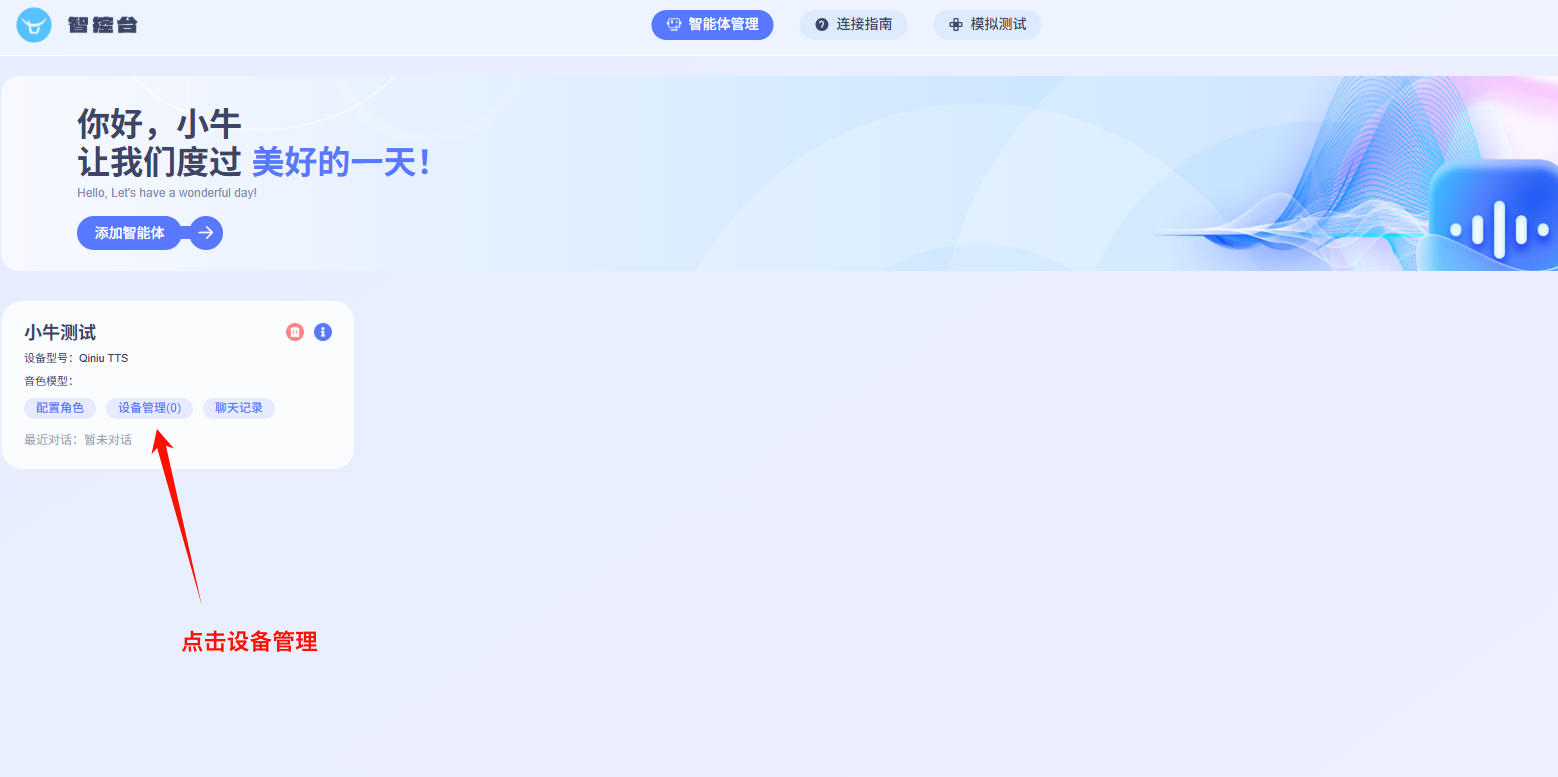
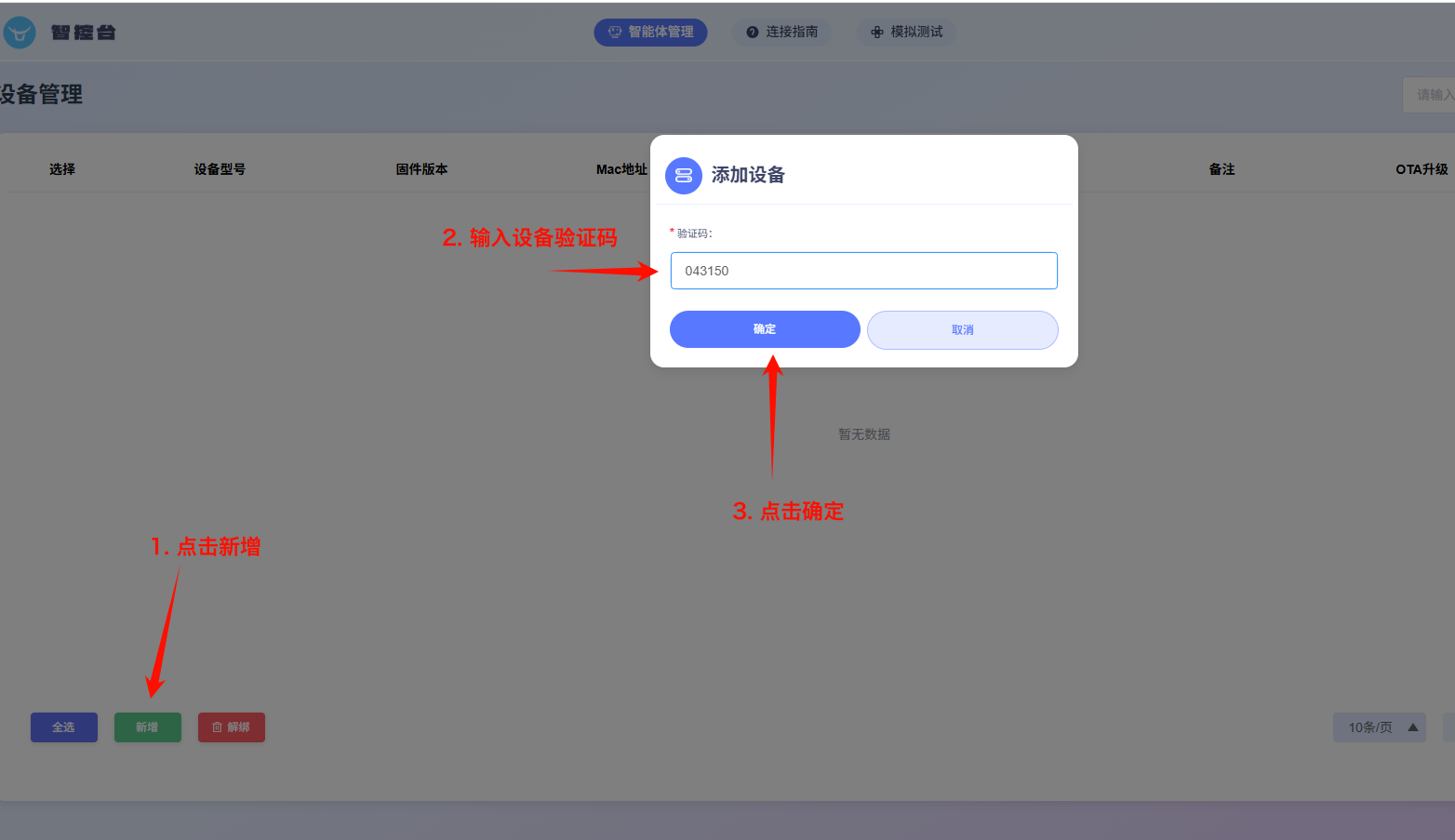
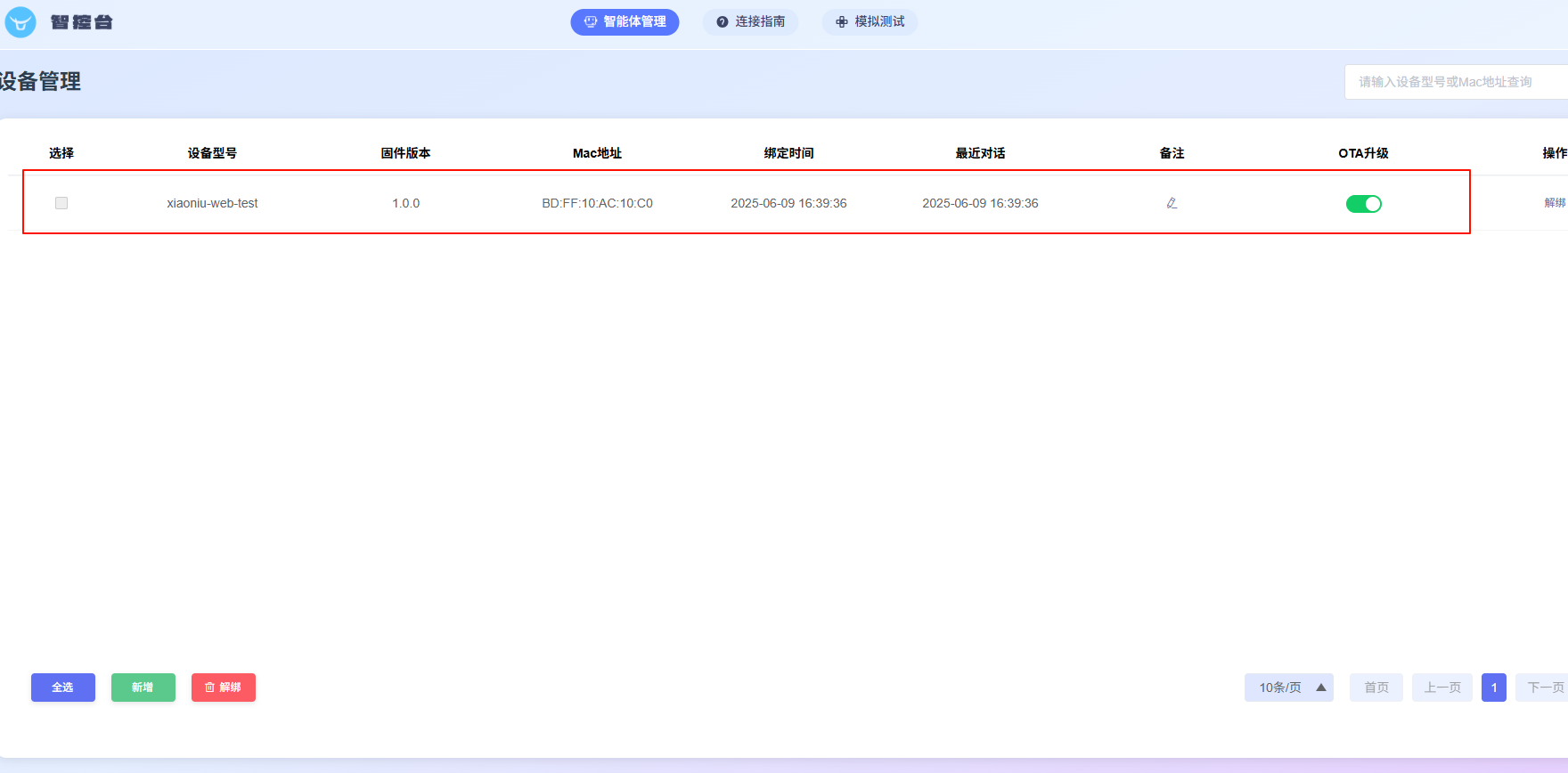
三. 重启设备
按下设备的重启按钮,重启设备。设备启动完毕后,会进入待命状态。